В відео показується і розповідається:
– як під’єднати інвертор до WI-FI
– як зробити саморобний WI-FI для інвертора вартістю меньше 3 доларів
– як встановити Home Assistant
– як під’єднати гібридний інвертор до Home Assistant та налаштувати його
– команди керування інвертором
Виготовлення Wi-Fi модуля.
Першоджерело, яке використовувалось для збирання: посилання на відео
Для виготовлення нам знадобиться:
* Найменший, що знайдете DC-DC знижуючий модуль живлення з 12В до 5В – ціна $0,44
* Перетворювач рівнів RS-232 на MAX3232 – ціна $0,28
* ESP контролер аз WI-FI ESP8266, роз’єм по бажанню Type-C чи USB
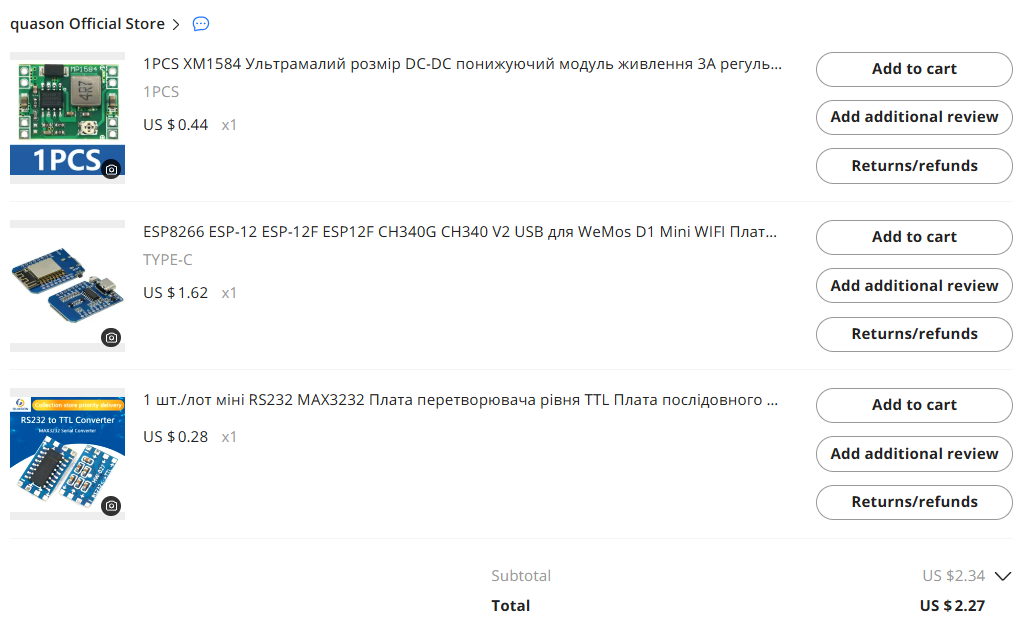
Після отримання починаємо збирати. Я використовував інструкцію, що надана на GIT-Hub в одном з проектів, що називається SOLAR2MQTT (посилання на джерело). Але чомусь усы полюбляють перетворювач з DB-9 роз’ємом і схему малюють під нього. Тому я вирішив додати пару штрихів, і домалював плату перетворювача з міні платою без роз’єму, щоб було зрозуміло куди падпаювати дроти.
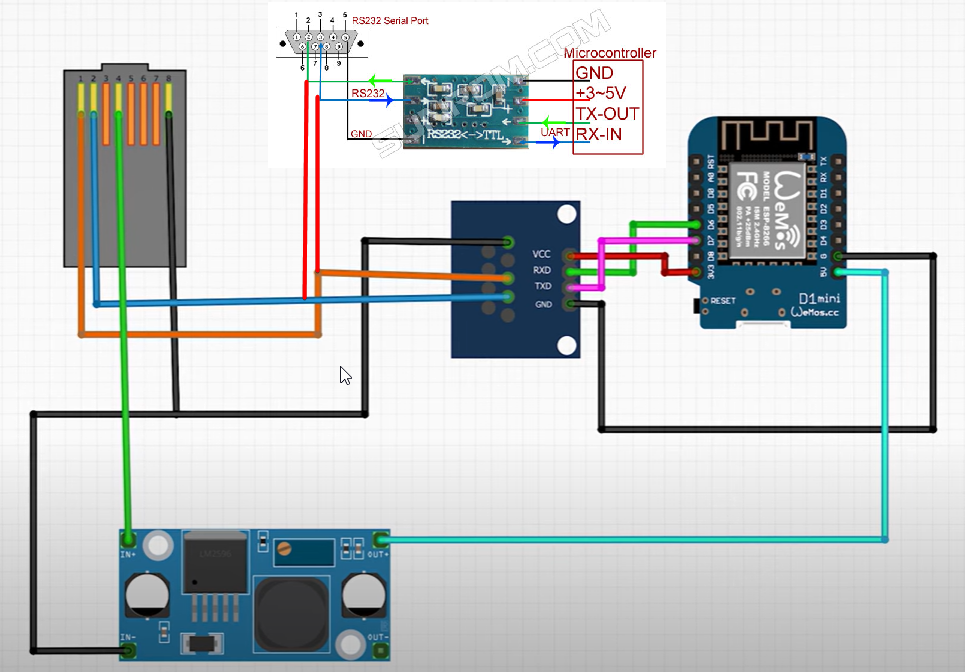
Роз’єм RG45 хоча в мене й є, але сусід, у якого я постійно брав кремпер, мочить орків на ході. Тому знайшов в себе якийсь старий шнурі обрізав кінець і використав його

Збірка тривала максимум пів години. Як не дивно, запрацював с першого разу після прошивки. Прошивку таких контролерів я робив перший раз, але виявилось, що це все просто і зайняло всього пару хвилин. Прошивав я софт, що міститься на раніше вказаному ресурсі Solar2MQTT по інструкції ж звідти
Після першого під’єднання в інвертор, знайшов WI-FI мережу, яку генерує наш модуль (SOLAR2MQQTT-AP), під’єднався до неї і зробив перші налаштування: конфігурація Wi-Fi, адресу сервера, логін та пароль до MQTT брокера.
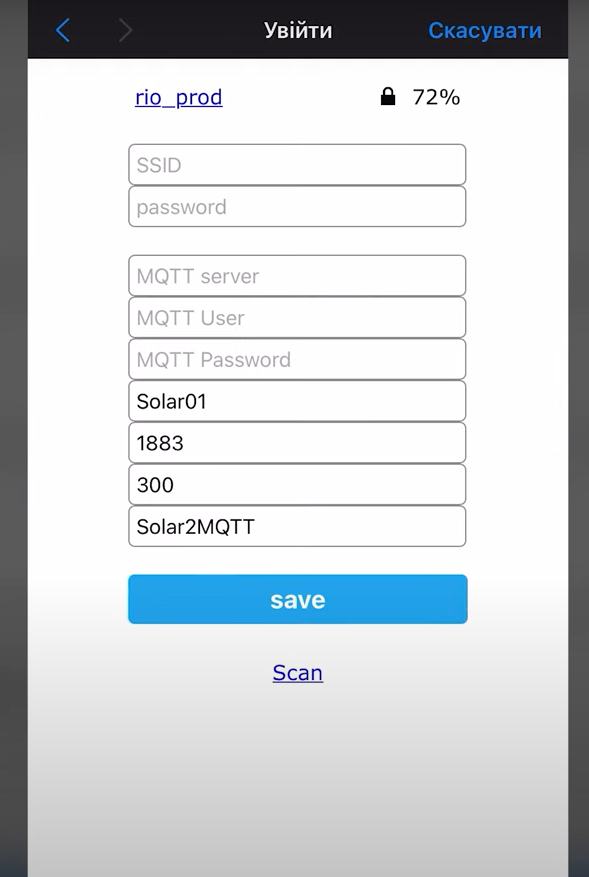
Після збереження він перезавантажиться, приєднається до вашої мережі і фактично вже почне передавати дані.
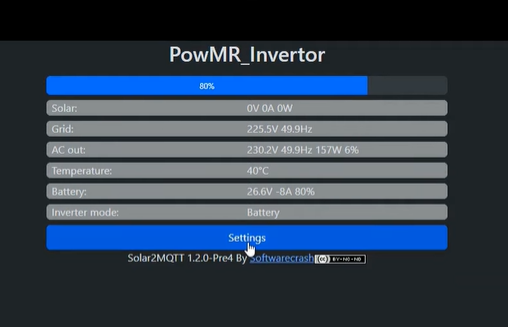
Встановлення Home Assistant
Я використовую Ubuntu 23.10. По замовчуванню Home Assistant підтримує тільки Debian, а ті приклади, які я знаходив, або не працювали взагалі, або вимагали старішої убунти. Потім я знайшов сторінку, на якій крок за кроком розповідається Як встановити Home Assistant на Ubuntu 23.10 (посилання на джерело). Нам потрібна версія Home Assistant Supervised. Просто копыюйте ы виконуйте команди крок за кроком
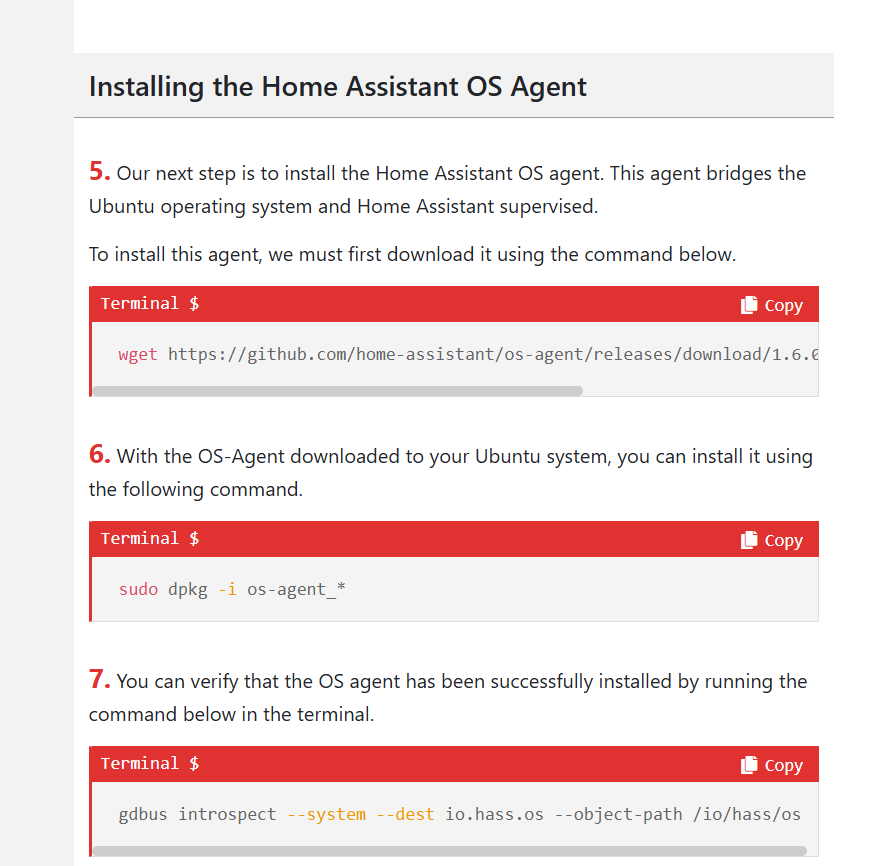
Після встановлення, треба дати декілька хвилин, щоб Home Assistant сам себе завантажив. Робимо перші налаштування, розбираємося з інтерфейсом і починаємо розбиратися з
Як під’єднати гібридний інвертор до Home Assistant та налаштувати їх
Переходимо в магазин доповнень і встановлюємо Mosquitto broker – саме він буде працювати з протоколом MQTT. В конфігурації прописуємо самі ті параметри, які нам потрібно буде внести й в наш Wi-Fi модуль: порти, логин, паролі, … Фактично я в себе вніс тільки логин та пароль, а інше залиши без змін
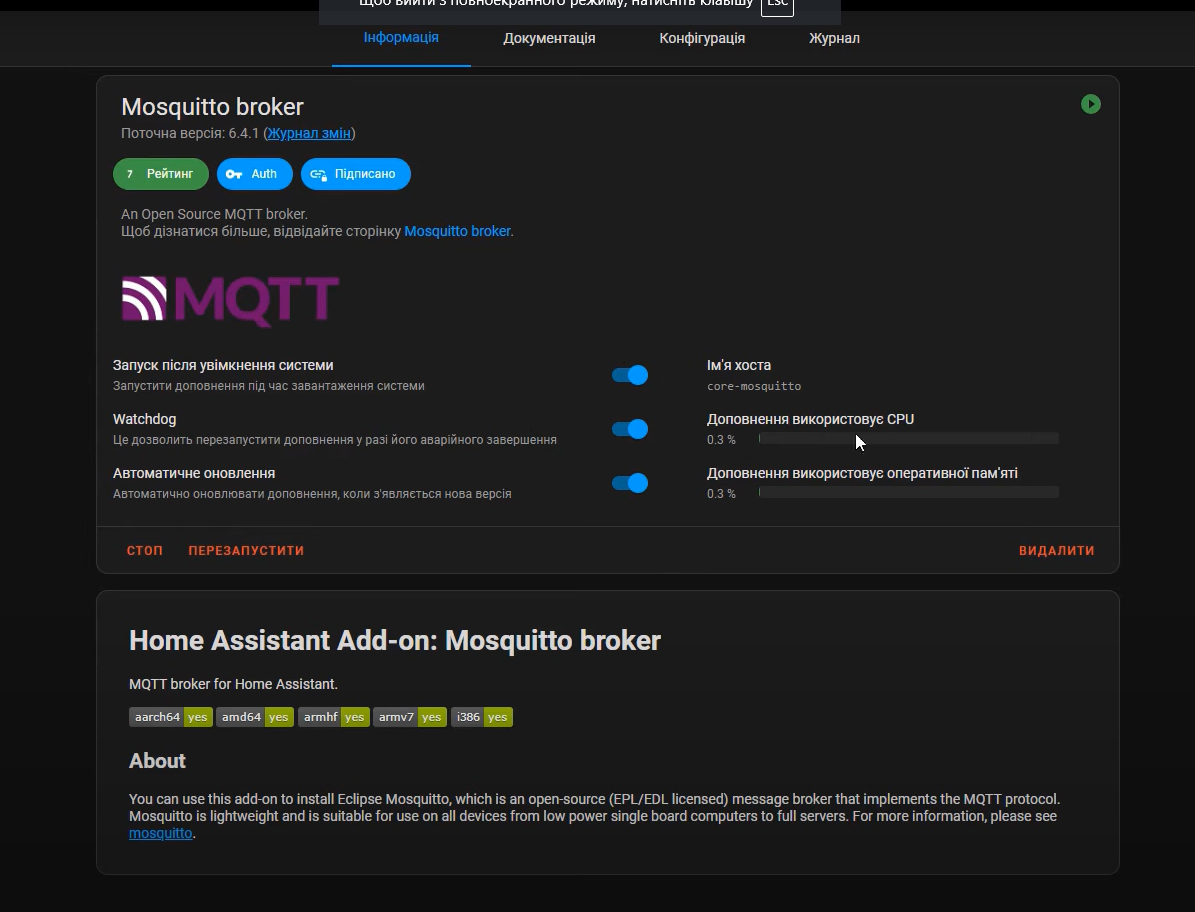
Далі переходимо в розділ “Інтеграції” та додаємо MQTT та налаштовуємо. Після внесення вже відомих нам портів, адрес, логину та пароля в наш Wi-fi модуль, він почне передавати дані, а Home Assistant їх зберігати. Перша ініціалізація може тривати декілька хвилин.
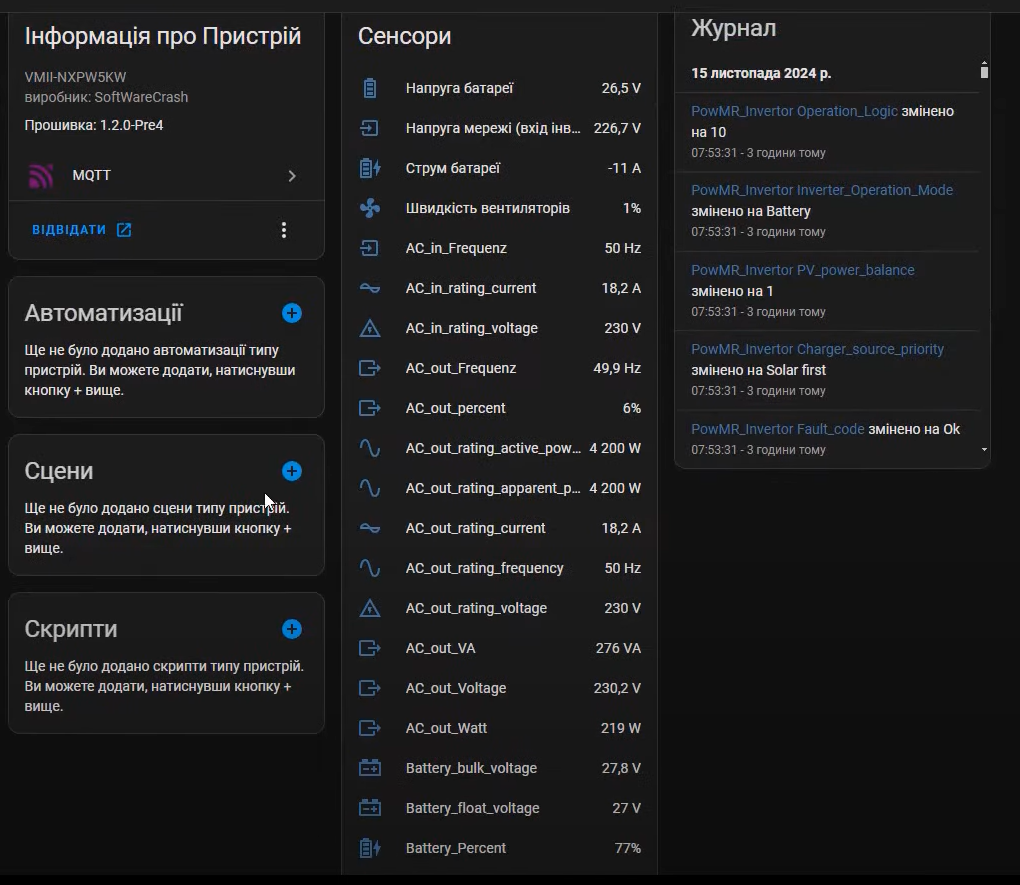
Команди керування інвертором
Інвертор нам віддає дані, які ми можемо виводити собі на екран, формуючи різні типи відображення. Також можна будувати графіки по усім параметрам, що зберігаються.
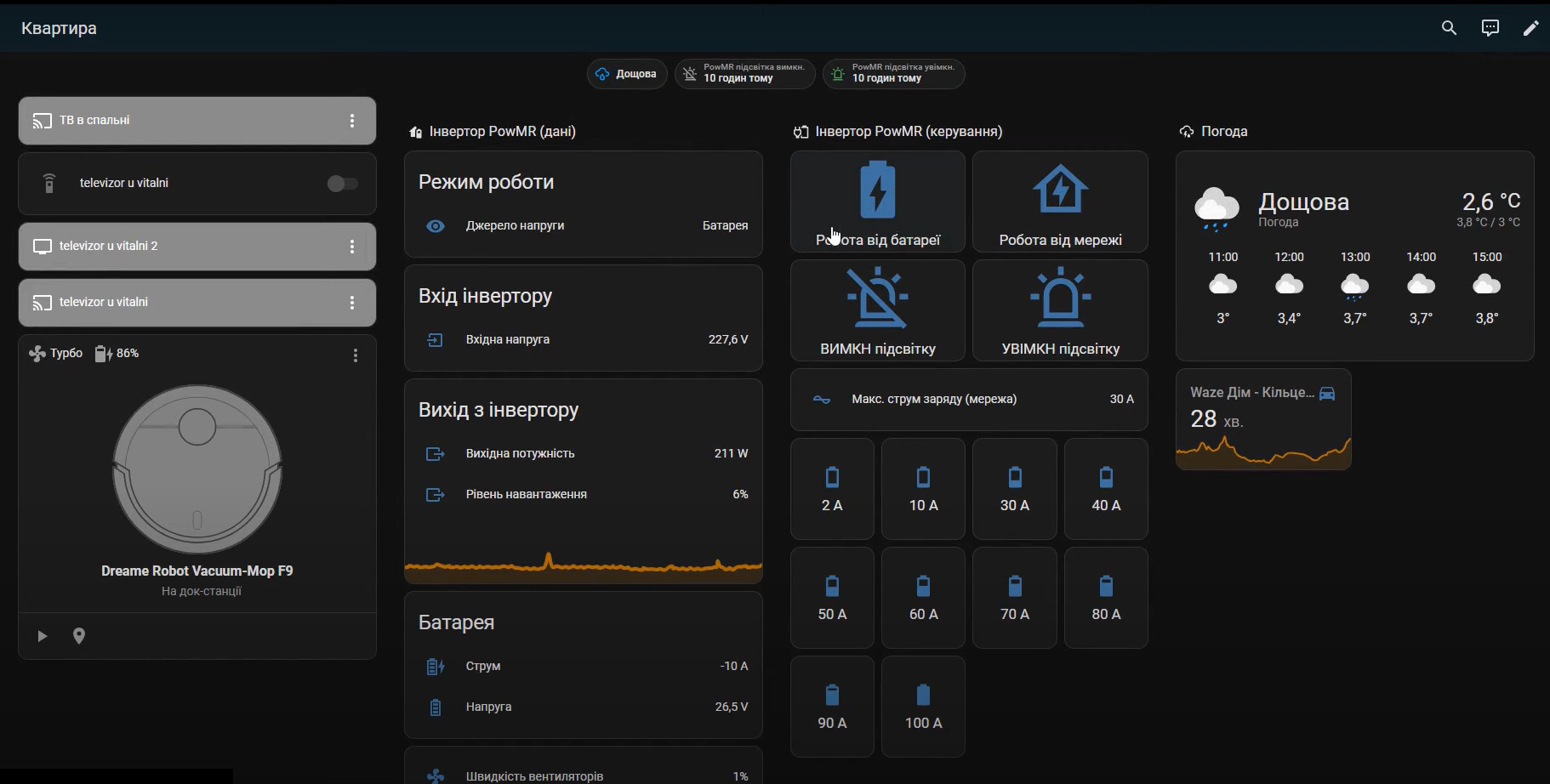
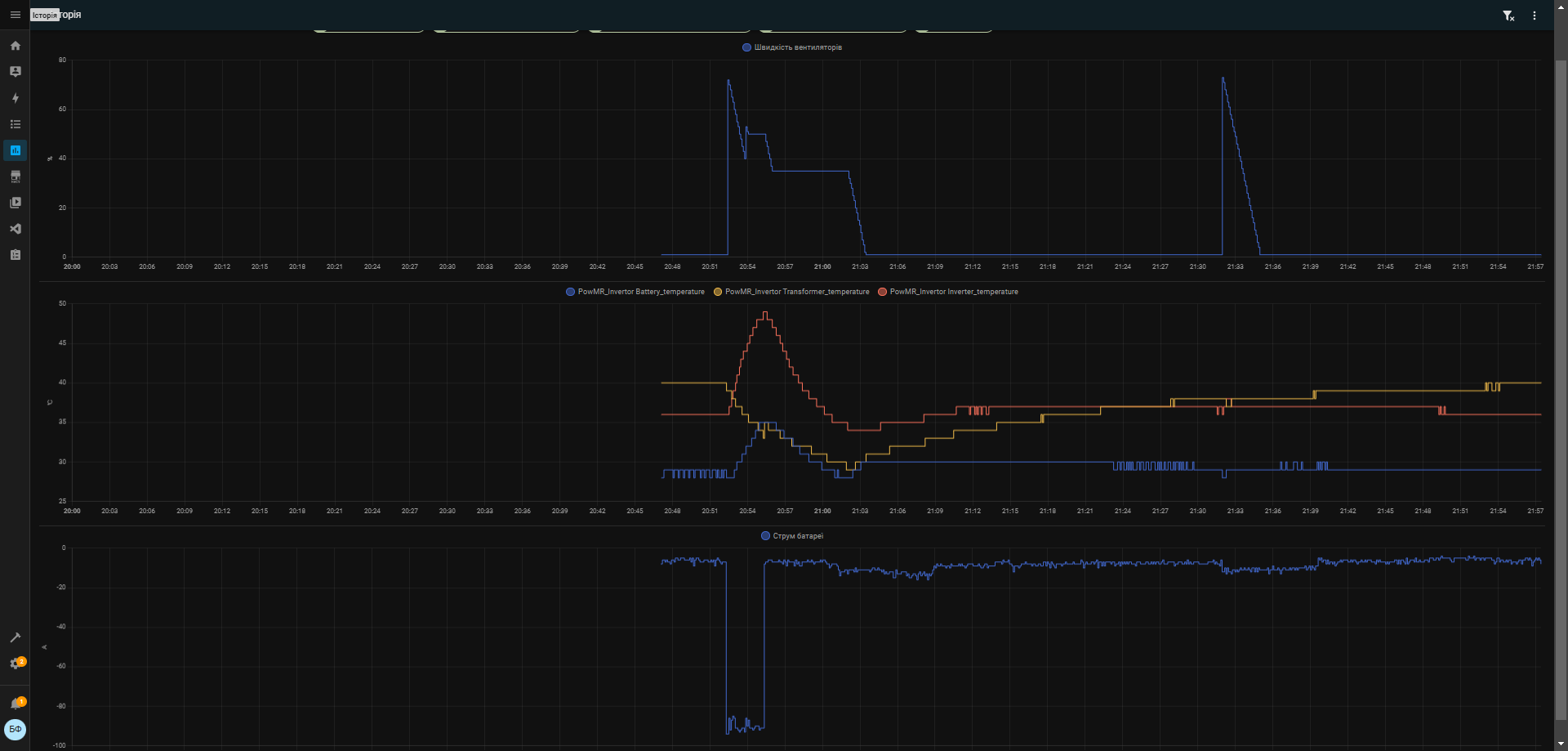
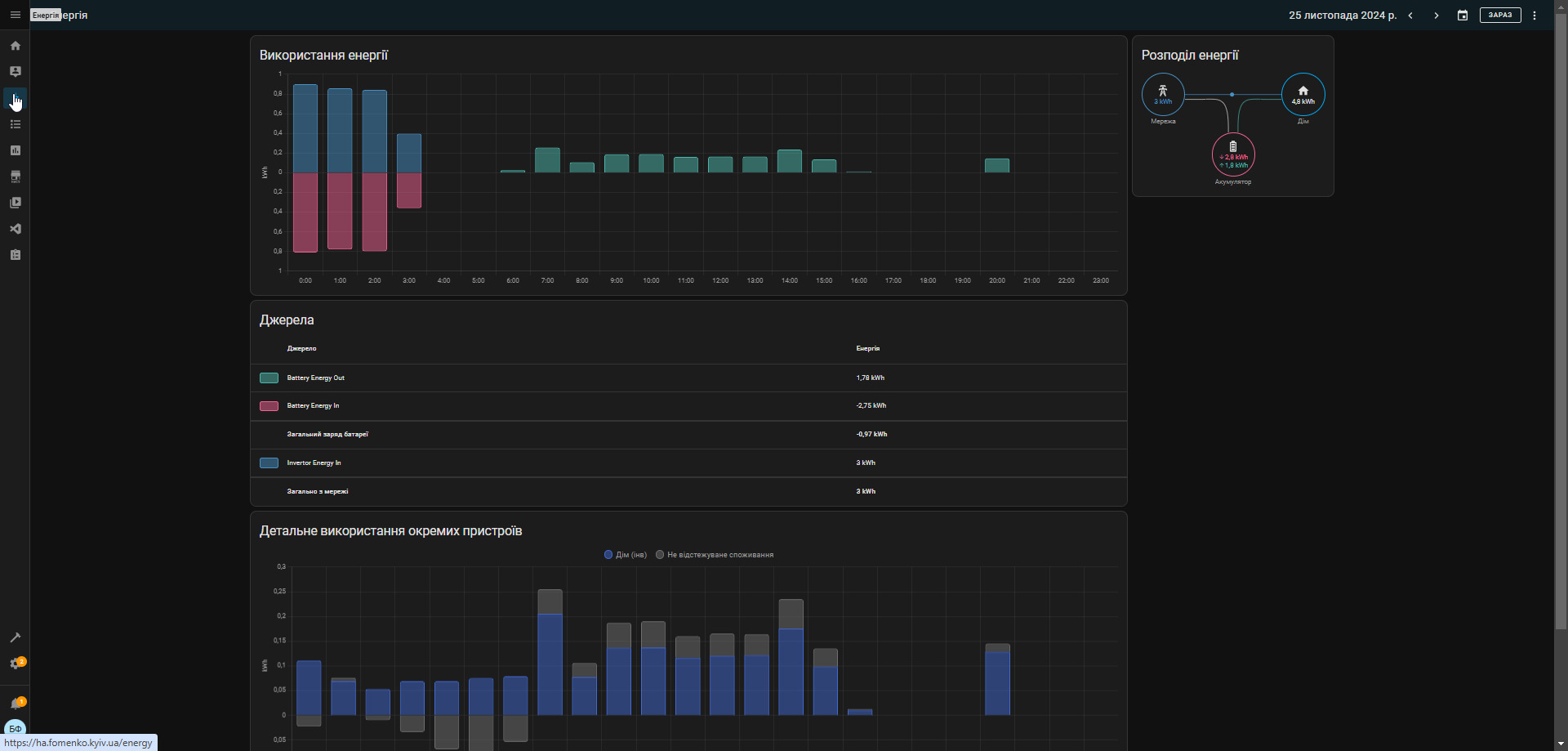
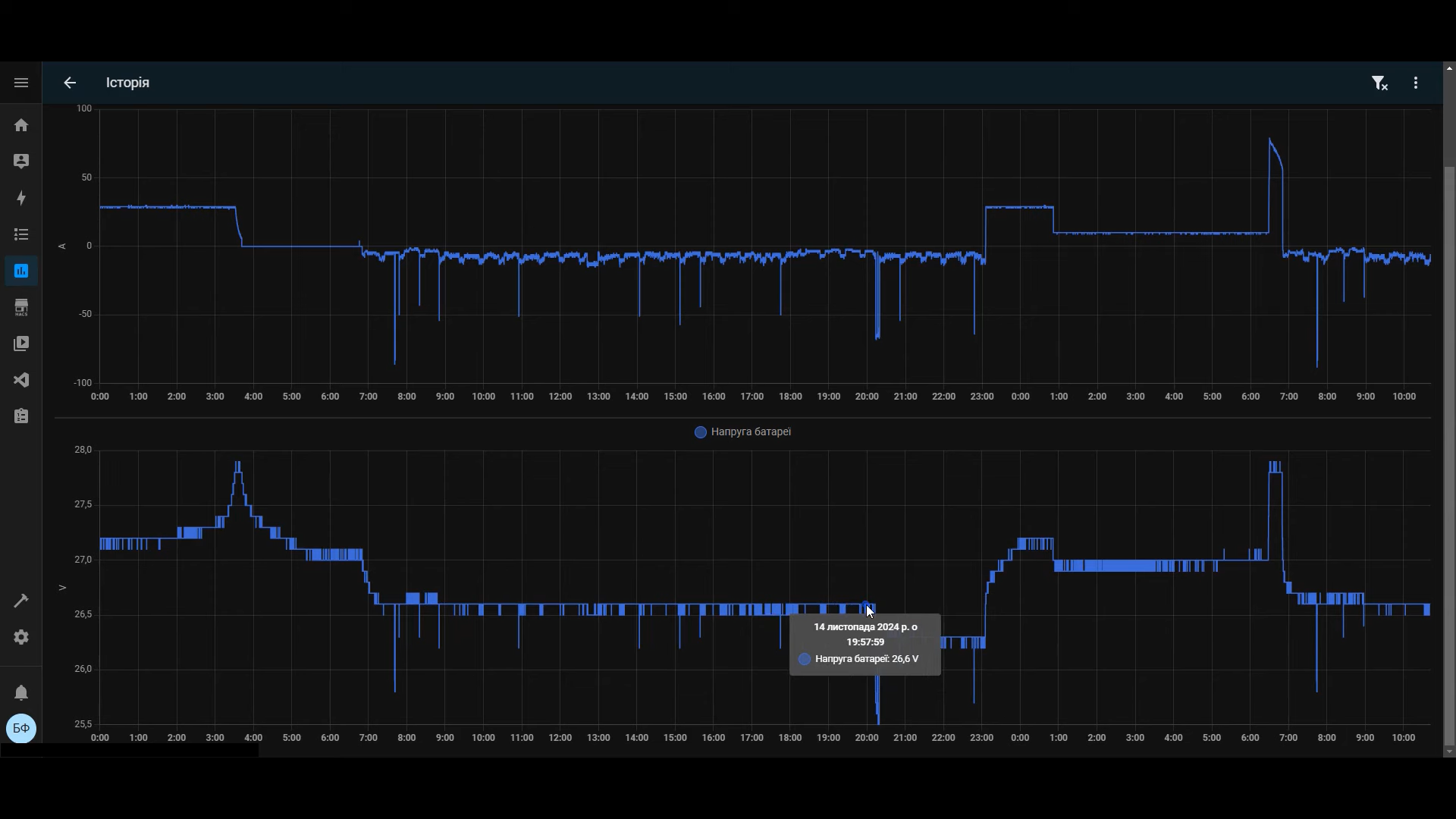
але для того, щоб налаштовувати сценарії та скрипти, нам потрібно навчитися, як відправляти команди на інвертор, а також які команди можна відправляти на інвертор і що вони означають.
По перше нам потрібно узнати, який протокол використовує наш інвертор. Це можна побачити в даних, які віддає інвертор в Home Assistant або використовуючи безкоштовний MQTT Explorer
Коли ми узнали протокол ( в моєму випадку PI30), повертаємось знов на гітхаб в проект Solar2MQTT в папку “Protocol” і знаходимо потрібний вам.
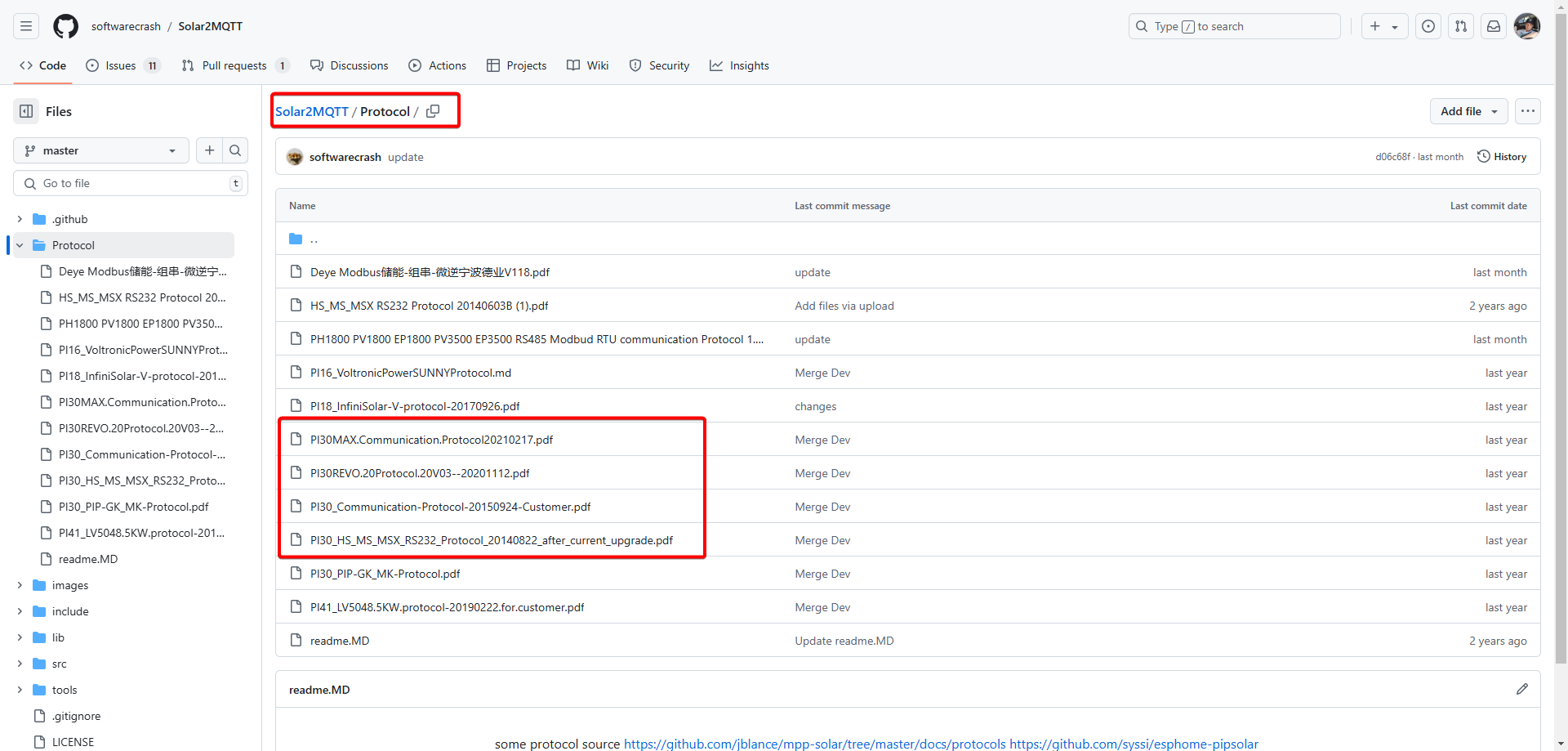
Більшість з них схожі між собою. В документах саме й описані команди, які нам треба відправляти, для дистанційної конфігурації нашого гибридного інвертора. Наприклад, ми можемо вмикати та вимикати підсвітку, змінювати режим роботи інвертора SBU та USB, змінювати струм зарядки інвертора в залежності від поточної ситуації або по годинам
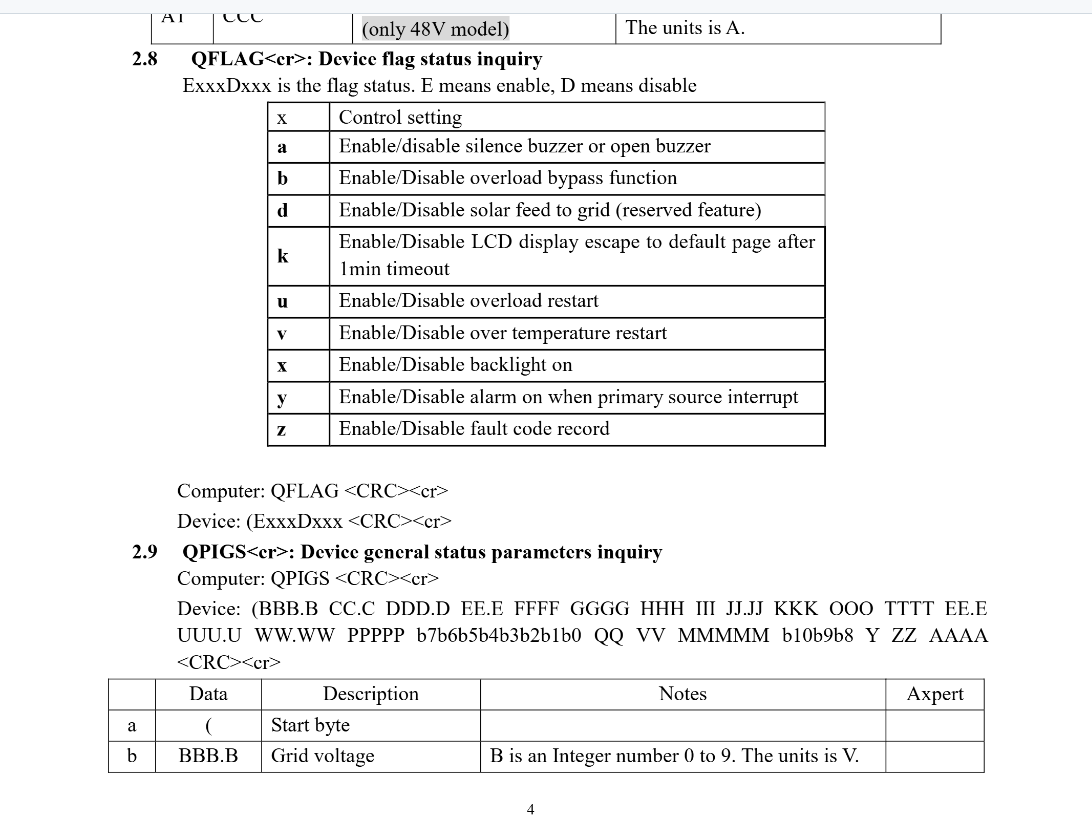
Відправляти команди можна вручну за допомогою командної строки, яку описано в відео (посилання на відео), за допомогою безкоштовної програми MQTT Explorer
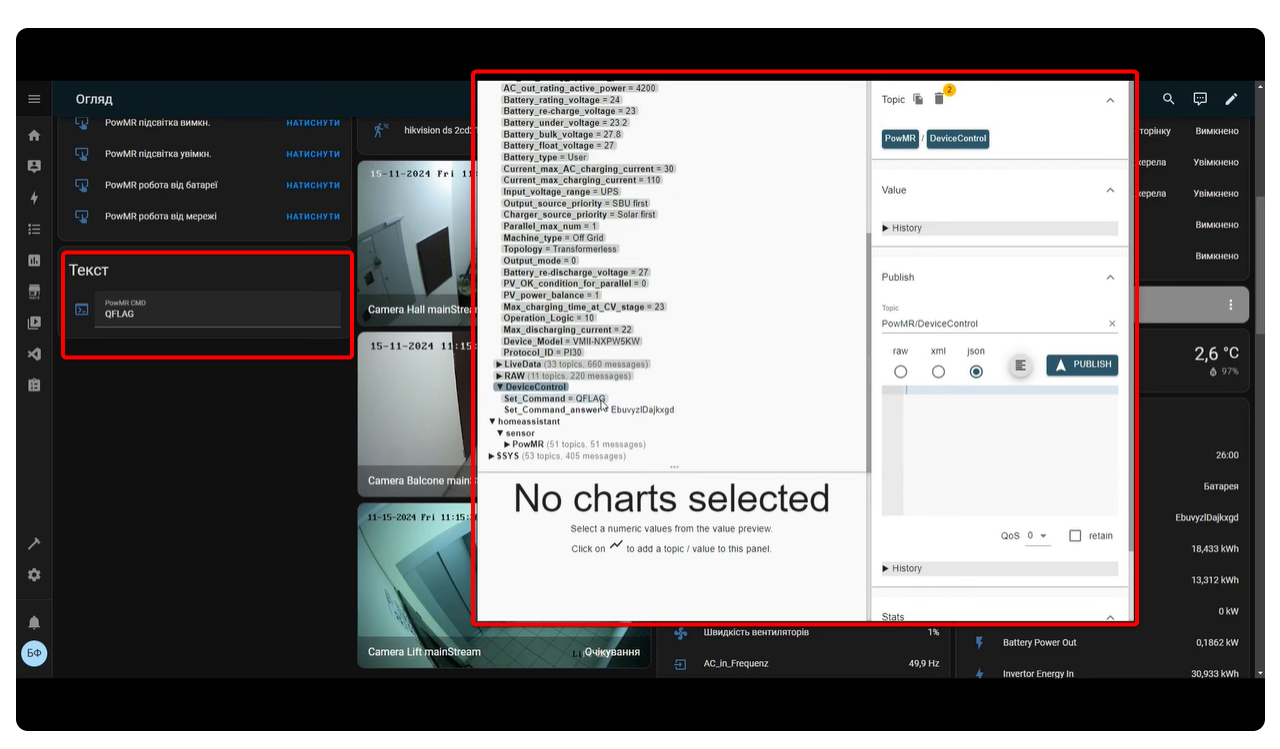
Якщо ми відправляємо команду на дію (наприклад, змінити струм заряджання), ми отримаємо відповідь ACK, яка підтверджує її виконання. Якщо ми надсилаємо запит даних, то отримаємо назад дані.
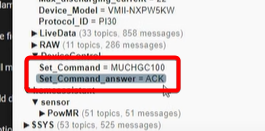
Основні команди, які я використовував:
QFLAG – отримання статусів пристрою (підсвітка, сигнал, захисти, … див. інструкцію з описом усіх флагів)
PEx / PDx встановлення флагів пристроїв. PE ввімкнути, PD вимкнути
POP00 / POP02 – режим роботи USB / SBU/ Тобто, наприклад, вдень SBU – сидимо на сонці/батареях, вночі USB – заряджаємо батареї, якщо є необхідність.
MUCHGC002 / MUCHGC010 / … / MUCHGC100 – встановлюємо максимальний струм зарядки батареї
Повне відео де розповідається більше та докладніше на YouTube